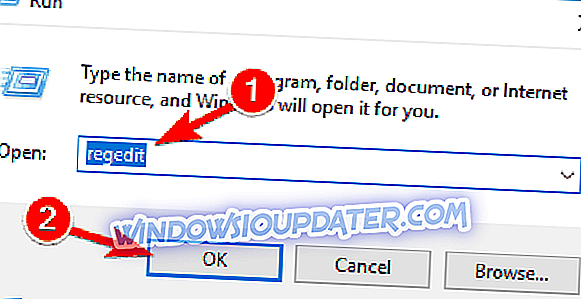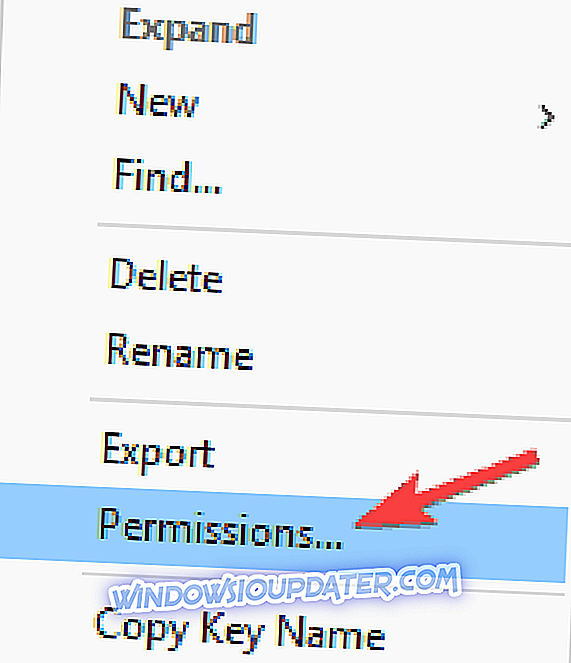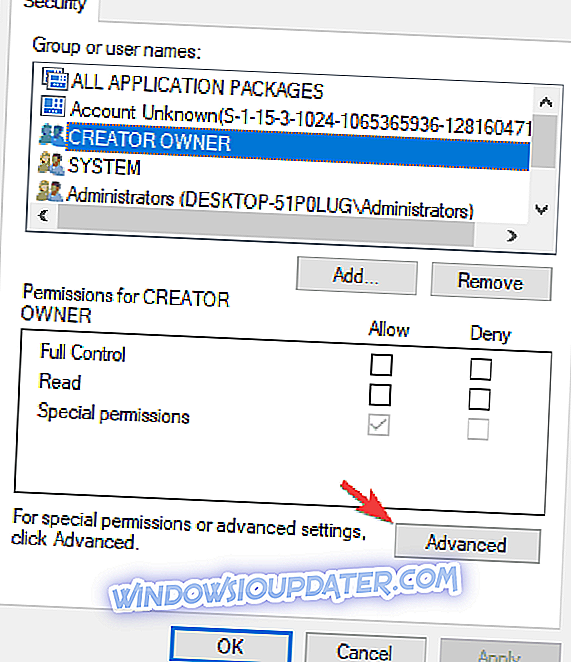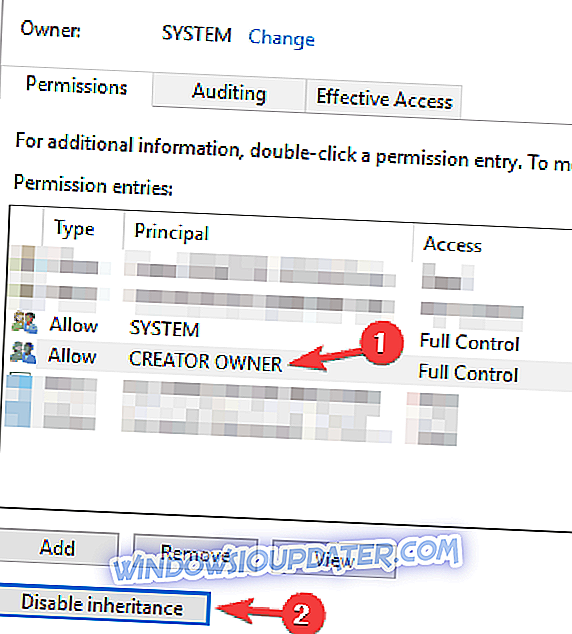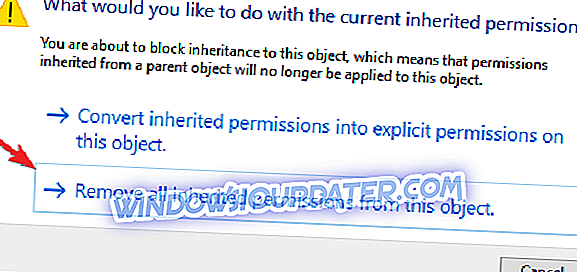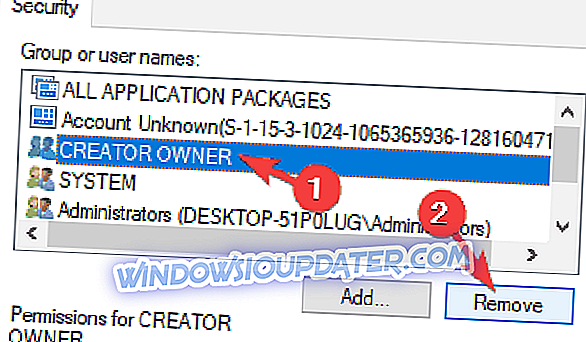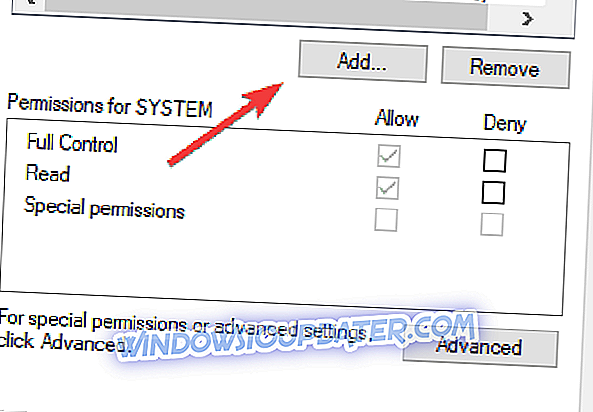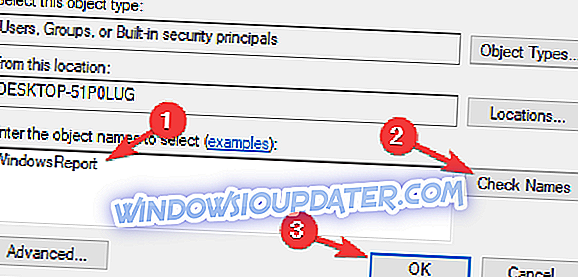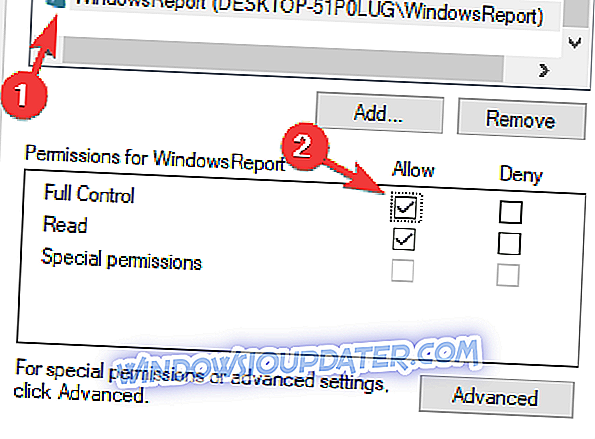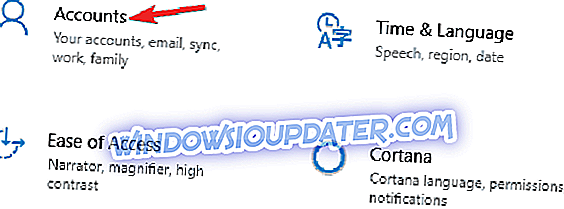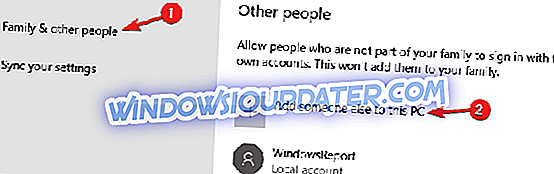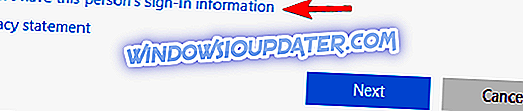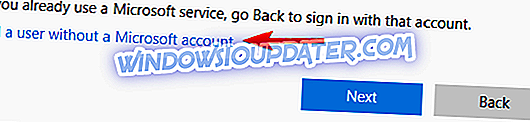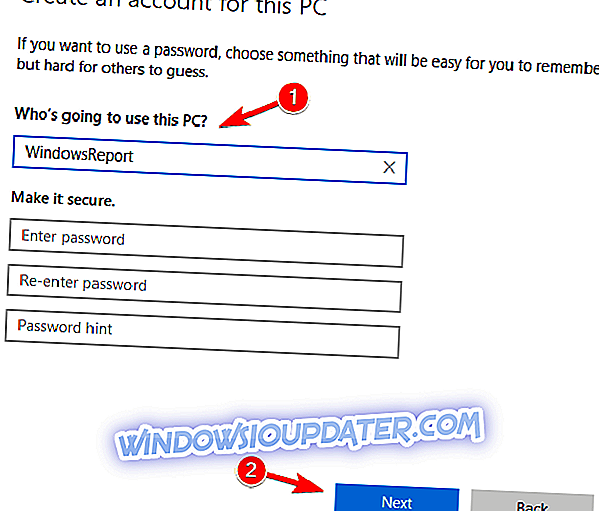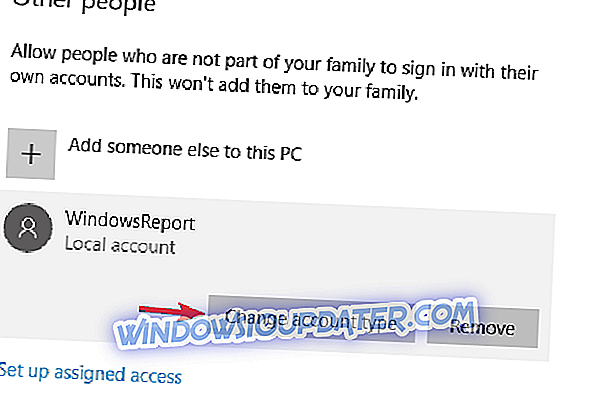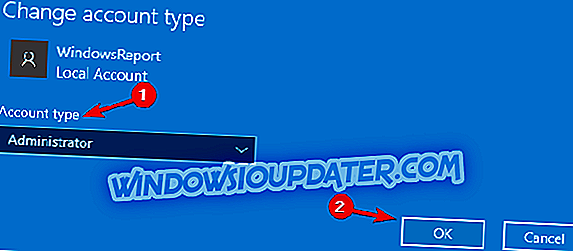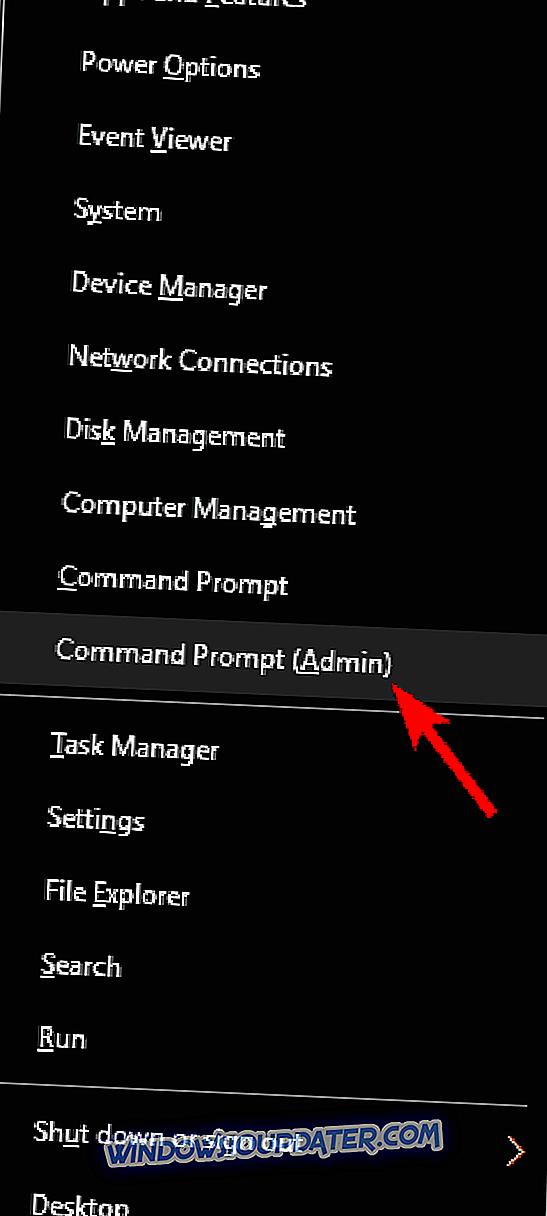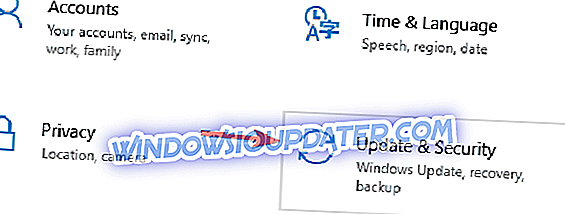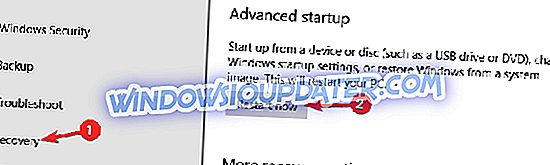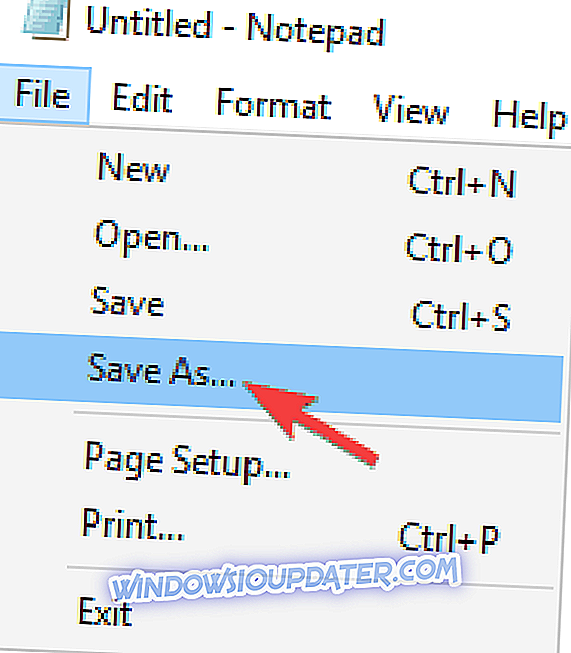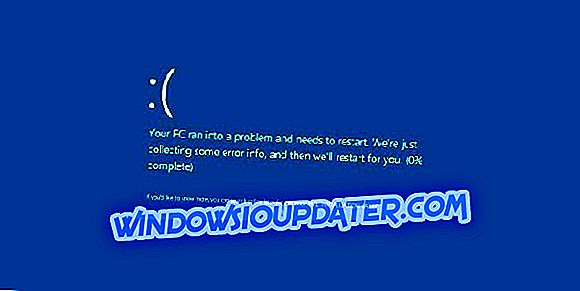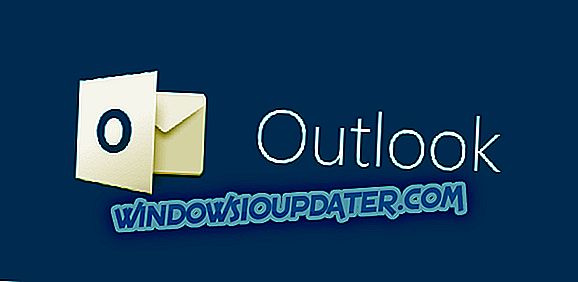Kebenaran pendaftaran adalah penting, dan jika terdapat sebarang masalah dengan mereka, anda mungkin menghadapi masalah tertentu. Meskipun izin pendaftaran dapat menyebabkan masalah, ada cara untuk memperbaiki masalah ini di Windows 10, 8.1, dan 7.
Bagaimana untuk menetapkan kebenaran pendaftaran pada Windows 10?
- Pastikan kumpulan tertentu mempunyai akses kepada kekunci ini
- Buat akaun pentadbir baru
- Dayakan akaun pentadbir tersembunyi
- Mulakan Windows dalam Mod Selamat
- Gunakan alat SubInACL
Penyelesaian 1 - Pastikan kumpulan tertentu mempunyai akses kepada kekunci ini
Masalah kebenaran pendaftaran biasanya berlaku jika kumpulan tertentu tidak mempunyai akses ke kunci pendaftaran. Ini boleh membawa kepada banyak isu dan ia juga boleh menghalang anda daripada memasang aplikasi tertentu.
Walau bagaimanapun, anda sentiasa boleh menambah kumpulan khusus secara manual dan menukar keizinan. Kami perlu memberi amaran kepada anda bahawa ini adalah prosedur maju, jadi kami menasihati anda untuk membuat sandaran pendaftaran anda dan membuat titik Pemulihan Sistem. Dengan mengubah kunci registri tertentu, anda boleh menyebabkan ciri-ciri tertentu berhenti bekerja, jadi selalu ada cadangan yang baik untuk membuat sandaran.
Untuk mengubah suai kebenaran pendaftaran anda, lakukan yang berikut:
- Tekan Windows Key + R dan masukkan regedit . Tekan Enter atau klik OK .
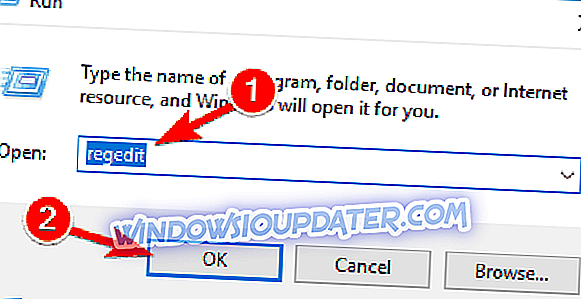
- Cari kunci yang bermasalah di anak tetingkap kiri, klik kanan dan pilih Kebenaran .
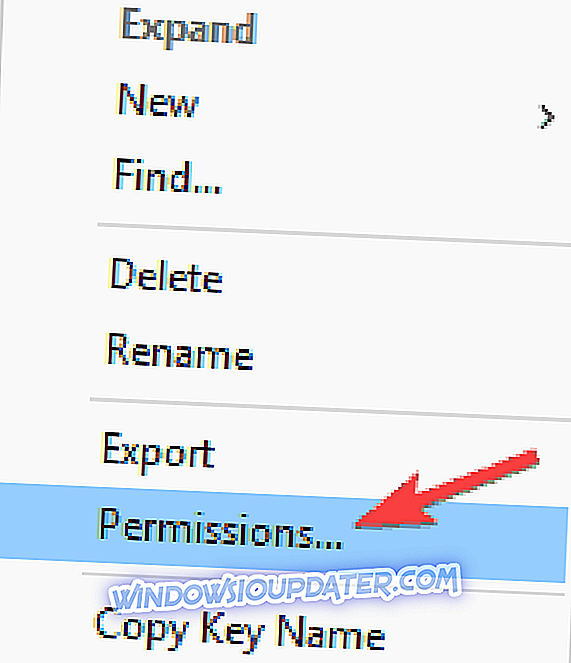
- Klik butang Lanjutan .
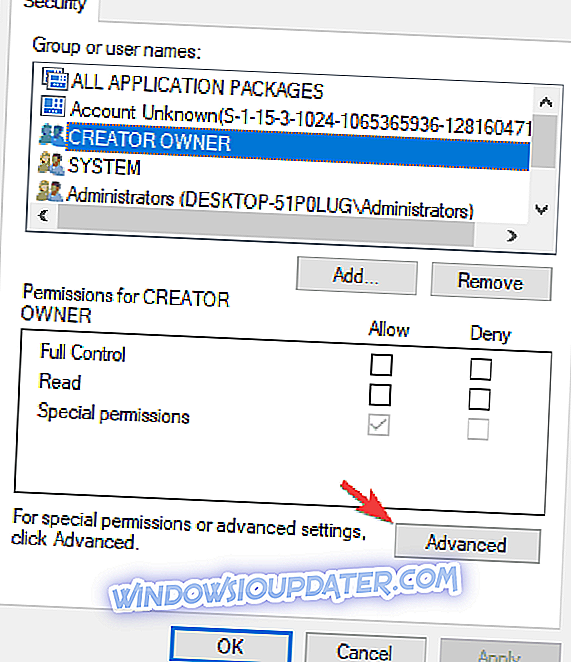
- Pilih Pemilik Pencipta dan klik Lumpuhkan warisan .
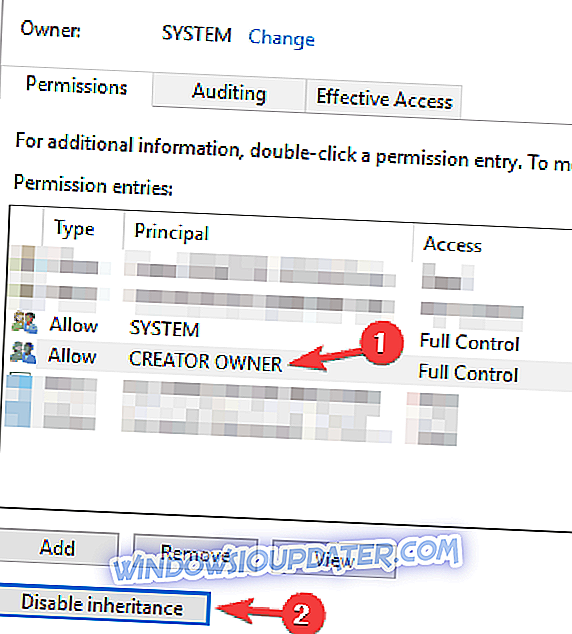
- Sekarang pilih Alih keluar semua keizinan yang diwarisi dari objek ini .
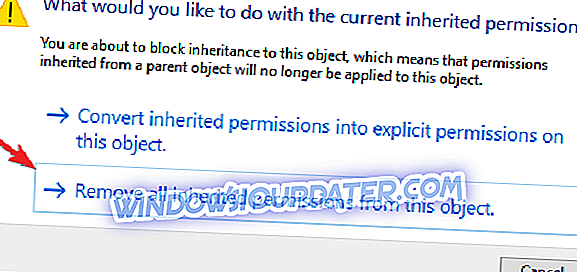
- Simpan perubahan dan kembali ke tetingkap Kebenaran .
- Pilih CREATOR OWNER dan klik Buang .
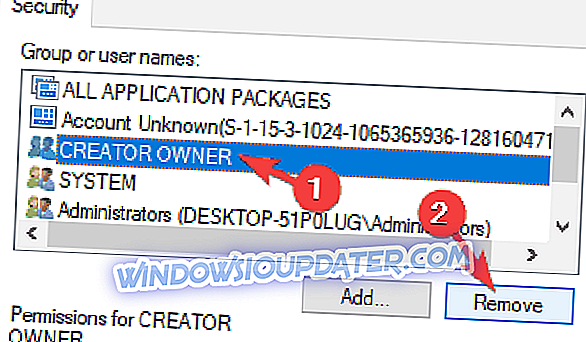
- Klik butang Tambah .
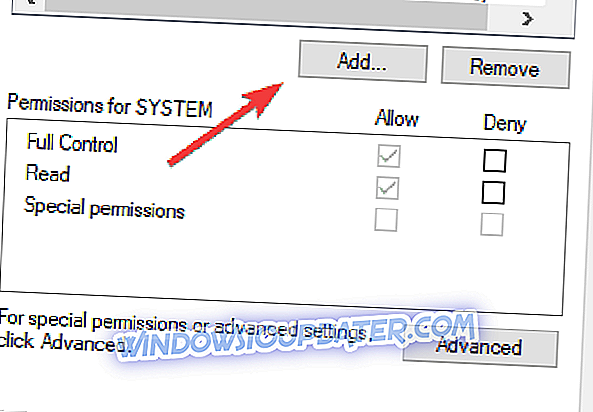
- Masukkan nama akaun pengguna anda, klik Semak nama dan kemudian klik OK .
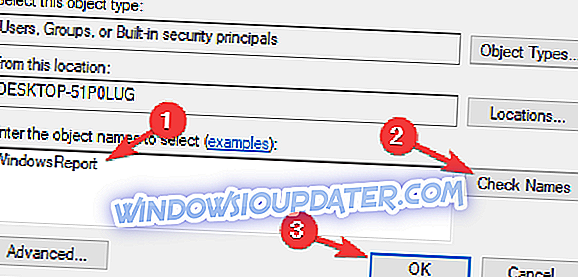
- Pilih akaun pengguna anda, dan semak Control Full dalam Allow column.
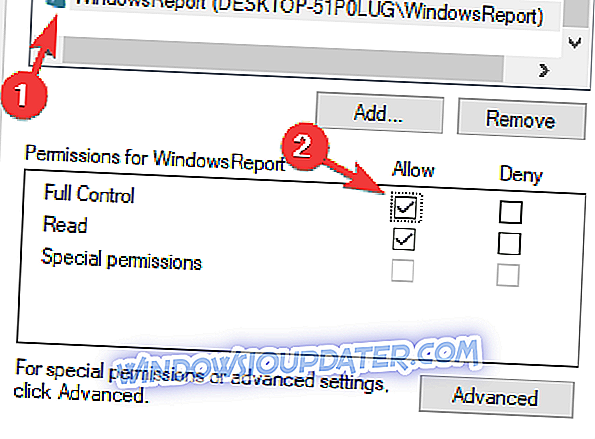
- Sekarang ulang langkah 8-10, tetapi bukannya akaun pengguna anda masukkan Pengguna Teresahan .
Selepas memberikan Kawalan Penuh ke akaun pengguna anda dan kumpulan Pengguna yang Dikesahkan, masalah harus diselesaikan secara kekal. Ini adalah penyelesaian lanjutan, dan jika anda tidak berhati-hati anda boleh menyebabkan masalah dengan sistem anda, jadi pastikan anda membuat cadangan sekiranya berlaku.
Sekali lagi, penyelesaian ini mungkin menyebabkan masalah dengan PC anda jika anda tidak berhati-hati, jadi ingatlah bahawa anda menggunakannya dengan risiko anda sendiri
Penyelesaian 2 - Buat akaun pentadbir baru
Jika anda mempunyai masalah dengan kebenaran pendaftaran, anda mungkin perlu menggunakan akaun pentadbir untuk mengeditnya. Untuk membuat akaun pentadbir baru, lakukan perkara berikut:
- Buka apl Tetapan . Untuk melakukannya dengan cepat, hanya gunakan pintasan Windows Key + I.
- Dalam apl Tetapan, pergi ke bahagian Akaun .
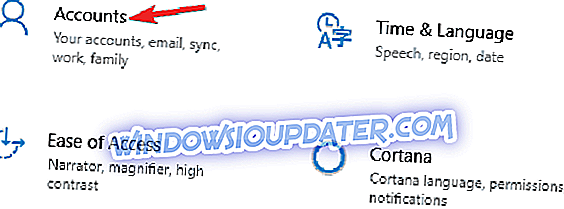
- Pilih Keluarga & orang lain dari menu di sebelah kiri. Sekarang klik Tambah orang lain ke butang PC ini di anak tetingkap kanan.
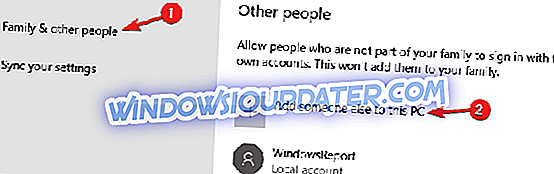
- Pilih Saya tidak mempunyai maklumat log masuk orang ini .
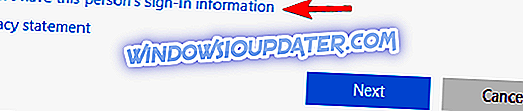
- Pilih Tambah pengguna tanpa akaun Microsoft .
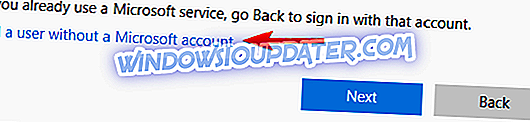
- Masukkan nama pengguna yang dikehendaki dan klik Seterusnya .
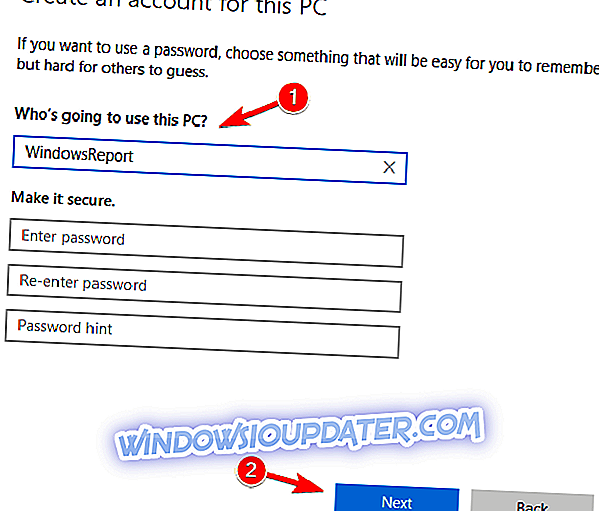
Sebaik sahaja anda membuat akaun pengguna baru, anda perlu menukarnya ke akaun pentadbir. Untuk melakukannya, ikuti langkah berikut:
- Dalam apl Tetapan, pergi ke Akaun> Keluarga & orang lain .
- Cari akaun yang baru dibuat dan pilih Ubah jenis akaun .
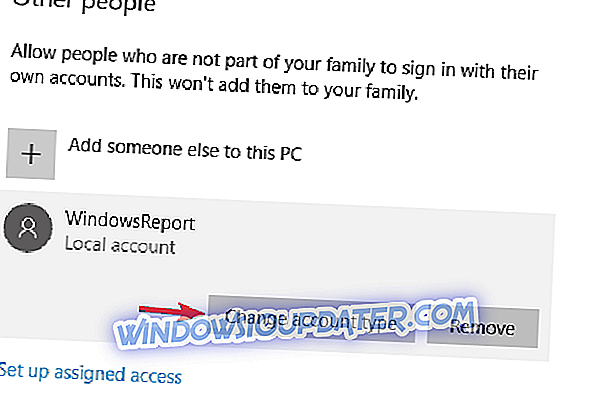
- Tetapkan jenis Akaun kepada Administrator dan klik OK .
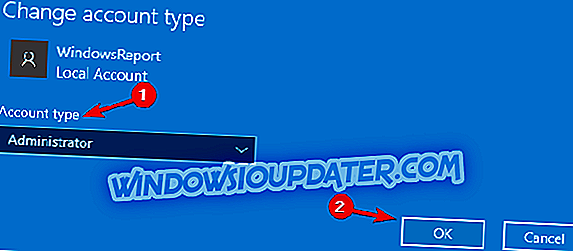
Setelah melakukan itu, bertukar ke akaun baru dan periksa apakah masalah masih ada.
Penyelesaian 3 - Dayakan akaun pentadbir yang tersembunyi
Jika anda terus mempunyai masalah kebenaran pendaftaran, anda mungkin dapat membetulkannya menggunakan akaun pentadbir tersembunyi. Sekiranya anda tidak tahu, Windows mempunyai akaun pentadbir tersembunyi yang membolehkan anda membuat pelbagai perubahan.
Untuk mengakses akaun ini, anda hanya perlu melakukan perkara berikut:
- Tekan Windows Key + X untuk membuka menu Win + X. Kini pilih Prompt Perintah (Admin) atau Powershell (Admin) .
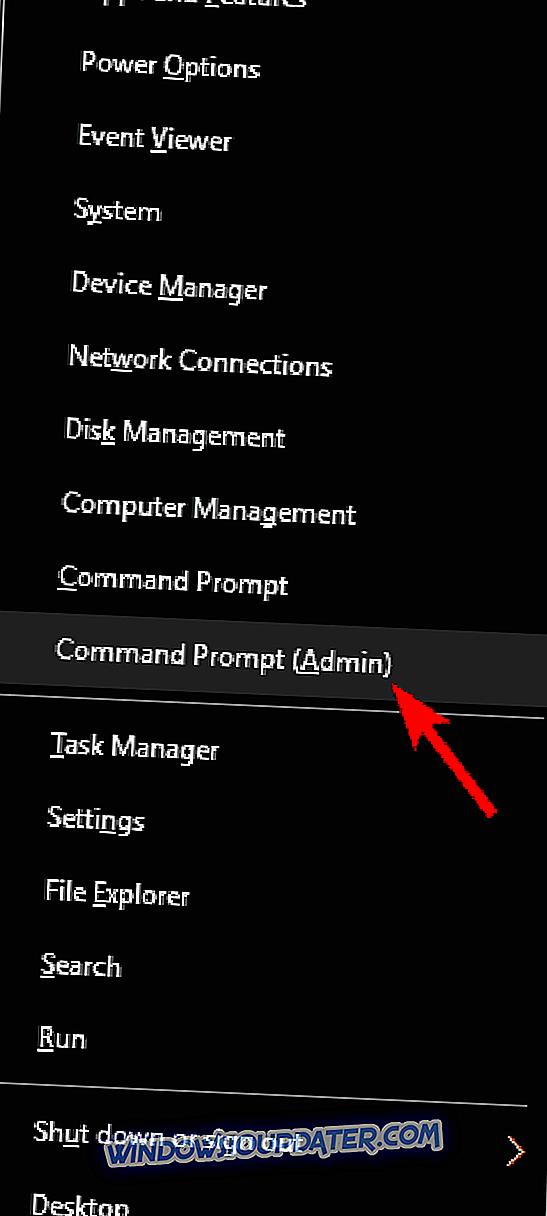
- Apabila Prompt Perintah dibuka, jalankan pentadbir pengguna bersih / aktif: ya arahan.
Selepas melakukan itu, log keluar dari akaun semasa anda dan pergi ke akaun Administrator baru. Sebaik sahaja anda memasukkan akaun ini, anda harus dapat melakukan perubahan yang diperlukan dalam pendaftaran.
Setelah selesai, kembali ke akaun anda, mulakan Prompt Perintah sebagai pentadbir dan jalankan pentadbir Pengguna bersih / aktif: tiada perintah untuk melumpuhkan akaun Administrator.
Penyelesaian 4 - Mula Windows dalam Mod Selamat
Windows 10 mempunyai segmen khusus yang dipanggil Safe Mode yang berjalan dengan tetapan lalai. Segmen ini agak berguna untuk menyelesaikan masalah, dan jika anda mempunyai sebarang masalah dengan kebenaran pendaftaran, anda mungkin ingin cuba membetulkannya dari Safe Mode. Untuk masuk ke Safe Mode, anda perlu melakukan yang berikut:
- Buka apl Tetapan . Navigasi ke bahagian Kemas Kini & Keselamatan .
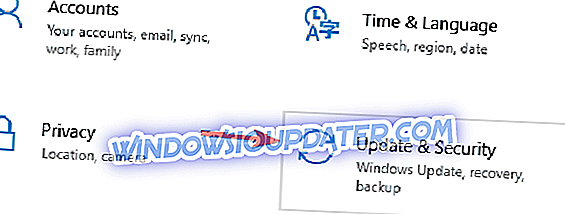
- Pilih Pemulihan dari menu dan klik butang Restart sekarang .
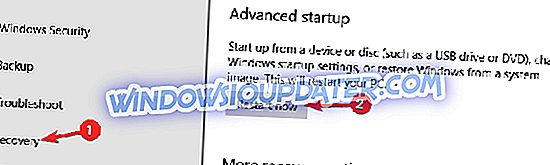
- Senarai pilihan sepatutnya muncul. Pilih Penyelesaian Masalah> Pilihan lanjut> Tetapan Permulaan .
- Sekarang klik butang Mula semula untuk memulakan semula PC anda.
- Anda akan melihat senarai pilihan. Tekan kekunci yang sesuai untuk memilih versi Safe Mode yang dikehendaki.
Sebaik sahaja anda memasukkan Safe Mode, cuba buat perubahan pada registri dan semak apakah itu menyelesaikan masalah dengan kebenaran pendaftaran.
Penyelesaian 5 - Gunakan alat SubInACL
Jika anda menghadapi masalah dengan kebenaran pendaftaran dalam Windows 10, anda mungkin dapat menyelesaikan masalah ini dengan menggunakan alat SubInACL untuk menetapkan semula keizinan anda.
Sebelum anda menjalankan alat ini, penting untuk membuat sandaran bagi titik registri dan Sistem Pemulihan anda. Prosedur ini mungkin berbahaya dan membuat masalah dengan sistem anda, jadi perlu diingat bahawa anda menggunakannya dengan risiko anda sendiri.
Untuk menetapkan semula kebenaran pendaftaran anda, anda perlu melakukan perkara berikut:
- Muat turun alat SubInACL. Alat ini berasal dari Microsoft dan ia sangat selamat untuk digunakan, jadi tidak perlu risau.
- Jalankan persediaan dan pasang alat SubInACL.
- Selepas itu, pergi ke C: \ Program Files (x86) \ Windows Resource Kit \ Tools \ direktori.
- Buat fail Notepad baru di sana dan tampal kod berikut:
- subinacl / subkeyreg HKEY_LOCAL_MACHINE / grant = administrators = f
- subinacl / subkeyreg HKEY_CURRENT_USER / grant = administrators = f
- subinacl / subkeyreg HKEY_CLASSES_ROOT / grant = administrators = f
- subinacl / subdirektori% SystemDrive% / grant = administrators = f
- subinacl / subkeyreg HKEY_LOCAL_MACHINE / grant = system = f
- subinacl / subkeyreg HKEY_CURRENT_USER / grant = system = f
- subinacl / subkeyreg HKEY_CLASSES_ROOT / grant = system = f
- subinacl / subdirectories% SystemDrive% / grant = system = f
- Klik Fail> Simpan seperti di Notepad.
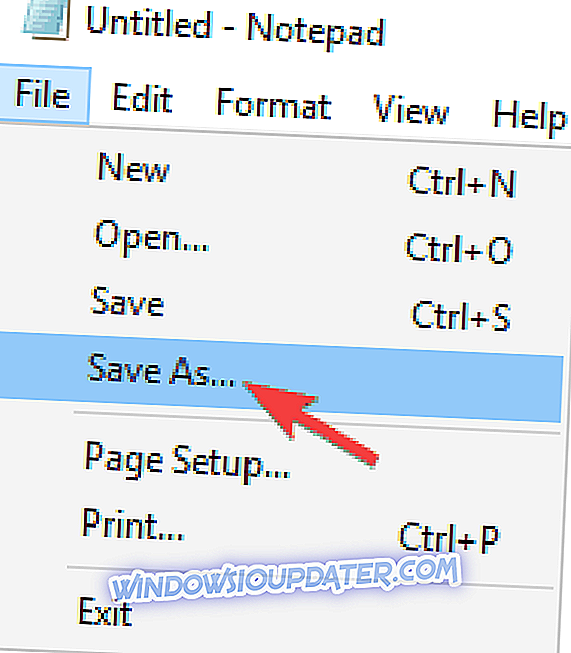
- Sekarang tetapkan lokasi simpan ke C: \ Program Files (x86) \ Kit Sumber Windows \ Tools \ . Tetapkan Simpan sebagai jenis ke Semua Fail . Masukkan reg_fix.bat sebagai nama fail. Sekarang klik butang Simpan .

- Sekarang mulakan Prompt Perintah sebagai pentadbir dan jalankan cd C: \ Program Files (x86) \ Kit Sumber Sumber Windows \ Tools \ command.
- Setelah anda menukar ke direktori Alat, masukkan reg_fix.bat dan tekan Enter .
Proses sekarang akan bermula dan memulihkan keizinan anda ke lalai. Setelah proses selesai, masalah dengan izin pendaftaran harus diselesaikan. Perlu diingat bahawa ini adalah penyelesaian yang rumit, dan jika anda tidak melakukannya dengan betul anda boleh menyebabkan masalah dengan sistem anda.
Untuk mengelakkan sebarang masalah yang berpotensi, berhati-hati dengan lebih baik dan buat sandaran sebelum mencuba penyelesaian ini.
Menetapkan kebenaran pendaftaran bukanlah tugas yang mudah, tetapi anda sepatutnya dapat menyelesaikan masalah ini menggunakan salah satu penyelesaian kami.